新規記事の投稿を行うことで、非表示にすることが可能です。
2017年08月10日
au の iPhone 6S plus を SIM解除 + テザリングをしてみた
au の iPhone 6S plus を SIM解除 + テザリングをしてみた
さて、次期iPhoneが発売される時期が迫ってきているので、現在所有している 6S plus を SIM解除してみました。
今回は プララのSIM(ドコモ回線)での作動確認をしてみます。
手持ちのSIMがデータ専用SIMなので、通話は検証していません。
※プララのSIMは2017年11月にその業務を完全終了するらしく、もう入手は出来ないかもしれませんが、手持ちがこれしかなかったのと、
ドコモ回線での格安SIMテストが出来るので、今回これを使用してみました。
色々調べてみると、現在AU他キャリアで発売されているiPhoneはマルチ周波数帯対応で
参照HP au端末のSIMロック解除が可能なau携帯電話などの実装周波数帯一覧
(例 iPhome6S Plus)
2000Mhz帯(1バンド) 1700Mhz帯(3バンド) 900Mhz帯(8バンド) 800Mhz帯 (26/18/19バンド) 700Mhz(28バンド)
つまり、AUのiPhone6S Plusは ドコモ端末の周波数帯、ソフトバンク端末の周波数帯、にauの周波数帯(UQ回線用)をプラスした仕様、なので基本的にはドコモの回線でも機能するはずです。
つまり、現在メジャーなドコモ回線と近年台頭してきたAU回線(UQモバイル等)の格安SIMが使用出来ればよいという前提です。
格安SIMでのデメリット
端末が分割払いの場合、SIM解除をした時点で保証が切れてしまいサポートが受けられなくなる。
(端末を一括購入した場合はiPhoneの場合はアップルサポートは継続される)
OS更新時に全く回線を掴めなくなったり、ある特定の機能が機能しなくなったりすることがある模様
OSを更新する前に、各社のHP等で対応OSの発表を待ってからOSを更新することをお勧めします。
また、公表されていない格安SIM会社の場合、更新する前に各HPでの報告を検索してからOSを更新することをお勧めします。
例 UQモバイルでの作動確認端末一覧のHP
SIM解除の手順
iPhone から auの公式HPにアクセスします。
au-SIM解除のHP
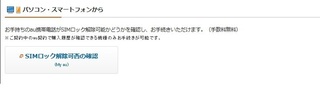
iPhone端末の MEID を入力します
設定>一般>情報 から探して長押しコピーして貼り付け
Android端末では端末情報からIMEIをノートにメモして手入力します。
SIM解除できる端末なら 〇判定 出来ない端末なら ×判定されます。
余談ですが、〇判定されても中古で購入した端末は3240円を支払ってauショップでSIM解除手続きを行います。
今まで購入した端末履歴の横にチェックボックスがあるのでそこをチェック
注意事項を読んで よろしければ 次へ進みます。
以上でSIM解除が終わりました。
次はぷららのSIMを刺してみます。
電源を落として、SIMスロットを抜き出し、ぷららSIMをセット 電源をONにします。
ONにした直後docomoの回線を掴んだように表示されますが、そのままでは何もすることができません。
なので、以下の事を行います
1、ぷららのSIM用プロファイルを入れます。
WiFi接続の状態でiPhoneで以下のページにアクセスします。
「iOS APN構成プロファイル 設定ツール」
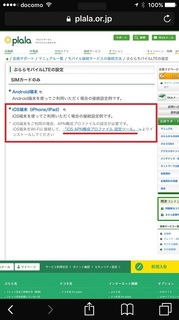
2、以下の様に設定します。
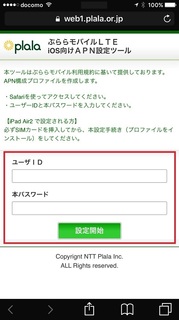
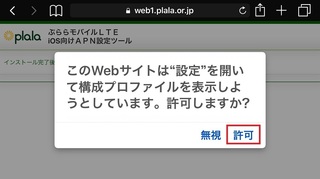
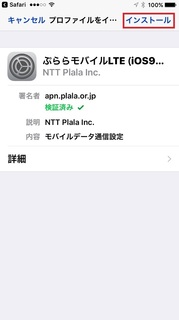
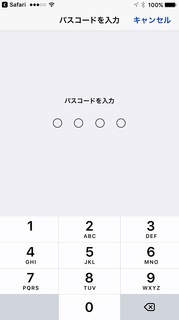
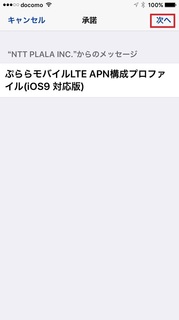
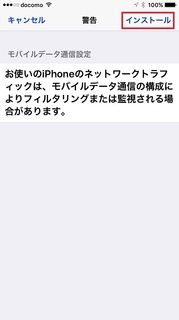

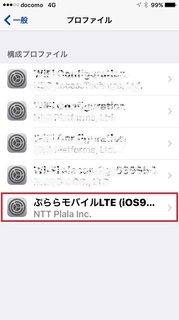
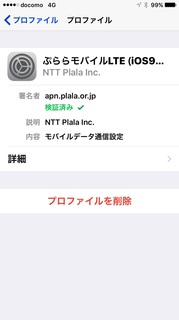
これで、プララSIM設定は終わりました。
しばらく待つと、docomo回線を掴んでデータ通信が可能になります。
ブラウザや、youtube等のインターネットで作動するアプリを試してみます。
無事作動しました。インターネット接続は問題ないようです。
もし、データ通信が出来ないようでしたら、モバイルデータ通信がONになっているか確認してください
設定>モバイルデータ通信>ON
気になるのがテザリングです。
※推測の域を出ませんが、テサリングの場合キャリアで契約していないとメニューが表示されないと思われます。
したがって、解約する前に一度テサリングの契約をしたのち回線を解約すればよいのでないかと思われます。
また中古の場合、起動してテサリング表示があるか確認してから購入すればよいのではないかと思われます。
テザリングの設定
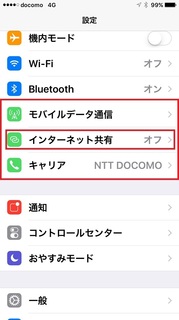
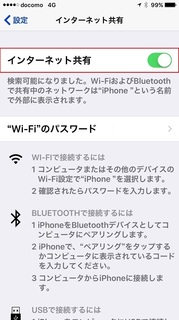
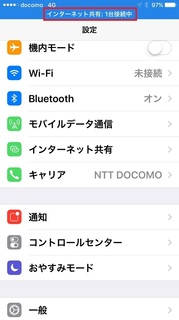
今回はテザリングに成功しました。
OSのアップデートも注意が必要なようです。
アップデートが出来ない、もしくは、アップデート後繋がらない等の事態も発生している様なので、各SIMでのHPを参照してアップデート成功報告のある場合にOSをアップデートした方がよさそうです。
ぷららSIMから本来のau回線に戻す場合
まずプララのSIMプロファイルを削除します。設定>一般>プロファイル からプララ構成のプロファイルを削除
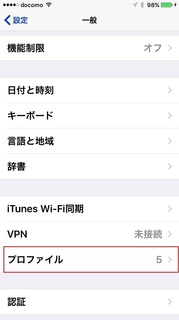
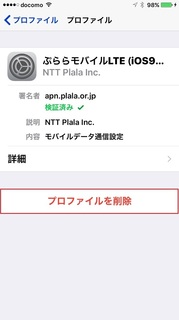
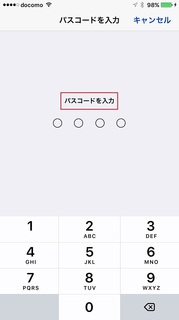
次にiPhone電源を落として、SIMを入れ替えます。
iPhoneを起動します。
起動してしばらくすると、au回線を掴みます
これでau回線に戻りました。
au回線になったのにデータ通信が出来ない場合
モバイルデータ通信がOFFになっていないか確認して、ONにしてください
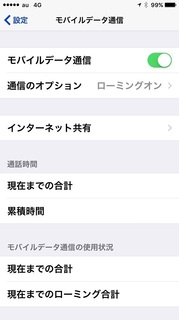
中古を買ってSIM解除をするときの注意点
まずSIM解除が公式で行える物は2015年05月以降の端末であり、且つ一度au回線を契約した、支払いが完了した白ロムの端末になりますので、このところは注意が必要です
2015年05月以前の端末や、まだ、未開通の端末、支払いが完了していない内に解約して売り払った端末(赤ロム)はSIM解除ができません。
2017年05月以前の端末はSIM解除アダプターを使用すればSIM解除はできますが、リセットを掛けたらまた最初から設定をし直さないといけないため手間がかかるのが難点です
さて、次期iPhoneが発売される時期が迫ってきているので、現在所有している 6S plus を SIM解除してみました。
今回は プララのSIM(ドコモ回線)での作動確認をしてみます。
手持ちのSIMがデータ専用SIMなので、通話は検証していません。
※プララのSIMは2017年11月にその業務を完全終了するらしく、もう入手は出来ないかもしれませんが、手持ちがこれしかなかったのと、
ドコモ回線での格安SIMテストが出来るので、今回これを使用してみました。
色々調べてみると、現在AU他キャリアで発売されているiPhoneはマルチ周波数帯対応で
参照HP au端末のSIMロック解除が可能なau携帯電話などの実装周波数帯一覧
(例 iPhome6S Plus)
2000Mhz帯(1バンド) 1700Mhz帯(3バンド) 900Mhz帯(8バンド) 800Mhz帯 (26/18/19バンド) 700Mhz(28バンド)
つまり、AUのiPhone6S Plusは ドコモ端末の周波数帯、ソフトバンク端末の周波数帯、にauの周波数帯(UQ回線用)をプラスした仕様、なので基本的にはドコモの回線でも機能するはずです。
つまり、現在メジャーなドコモ回線と近年台頭してきたAU回線(UQモバイル等)の格安SIMが使用出来ればよいという前提です。
格安SIMでのデメリット
端末が分割払いの場合、SIM解除をした時点で保証が切れてしまいサポートが受けられなくなる。
(端末を一括購入した場合はiPhoneの場合はアップルサポートは継続される)
OS更新時に全く回線を掴めなくなったり、ある特定の機能が機能しなくなったりすることがある模様
OSを更新する前に、各社のHP等で対応OSの発表を待ってからOSを更新することをお勧めします。
また、公表されていない格安SIM会社の場合、更新する前に各HPでの報告を検索してからOSを更新することをお勧めします。
例 UQモバイルでの作動確認端末一覧のHP
SIM解除の手順
iPhone から auの公式HPにアクセスします。
au-SIM解除のHP
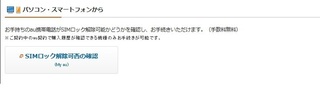
iPhone端末の MEID を入力します
設定>一般>情報 から探して長押しコピーして貼り付け
Android端末では端末情報からIMEIをノートにメモして手入力します。
SIM解除できる端末なら 〇判定 出来ない端末なら ×判定されます。
余談ですが、〇判定されても中古で購入した端末は3240円を支払ってauショップでSIM解除手続きを行います。
今まで購入した端末履歴の横にチェックボックスがあるのでそこをチェック
注意事項を読んで よろしければ 次へ進みます。
以上でSIM解除が終わりました。
次はぷららのSIMを刺してみます。
電源を落として、SIMスロットを抜き出し、ぷららSIMをセット 電源をONにします。
ONにした直後docomoの回線を掴んだように表示されますが、そのままでは何もすることができません。
なので、以下の事を行います
1、ぷららのSIM用プロファイルを入れます。
WiFi接続の状態でiPhoneで以下のページにアクセスします。
「iOS APN構成プロファイル 設定ツール」
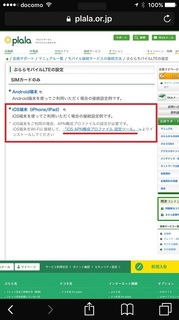
2、以下の様に設定します。
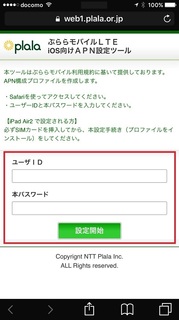
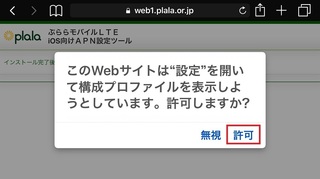
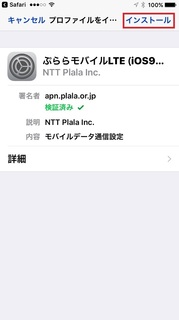
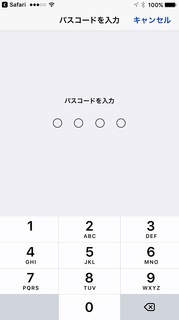
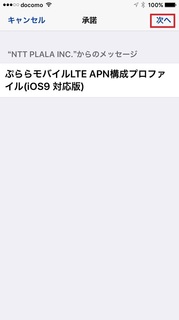
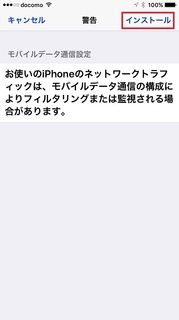

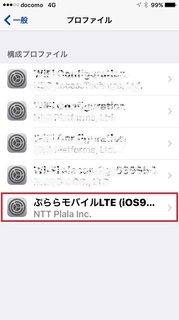
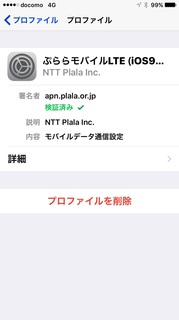
これで、プララSIM設定は終わりました。
しばらく待つと、docomo回線を掴んでデータ通信が可能になります。
ブラウザや、youtube等のインターネットで作動するアプリを試してみます。
無事作動しました。インターネット接続は問題ないようです。
もし、データ通信が出来ないようでしたら、モバイルデータ通信がONになっているか確認してください
設定>モバイルデータ通信>ON
気になるのがテザリングです。
※推測の域を出ませんが、テサリングの場合キャリアで契約していないとメニューが表示されないと思われます。
したがって、解約する前に一度テサリングの契約をしたのち回線を解約すればよいのでないかと思われます。
また中古の場合、起動してテサリング表示があるか確認してから購入すればよいのではないかと思われます。
テザリングの設定
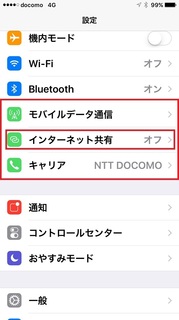
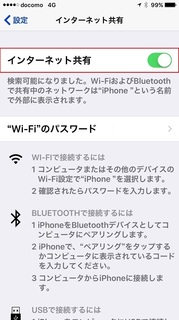
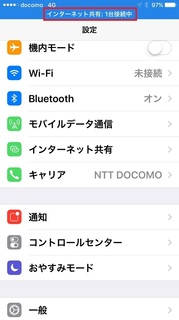
今回はテザリングに成功しました。
OSのアップデートも注意が必要なようです。
アップデートが出来ない、もしくは、アップデート後繋がらない等の事態も発生している様なので、各SIMでのHPを参照してアップデート成功報告のある場合にOSをアップデートした方がよさそうです。
ぷららSIMから本来のau回線に戻す場合
まずプララのSIMプロファイルを削除します。設定>一般>プロファイル からプララ構成のプロファイルを削除
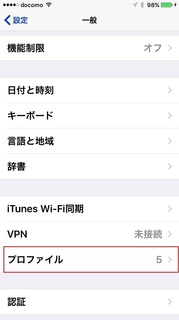
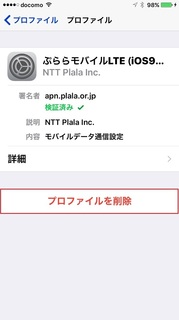
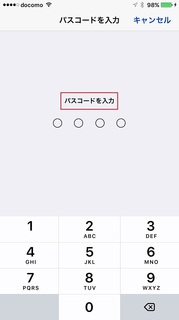
次にiPhone電源を落として、SIMを入れ替えます。
iPhoneを起動します。
起動してしばらくすると、au回線を掴みます
これでau回線に戻りました。
au回線になったのにデータ通信が出来ない場合
モバイルデータ通信がOFFになっていないか確認して、ONにしてください
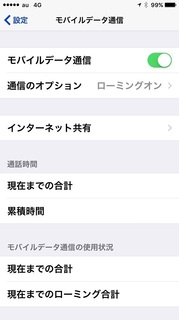
中古を買ってSIM解除をするときの注意点
まずSIM解除が公式で行える物は2015年05月以降の端末であり、且つ一度au回線を契約した、支払いが完了した白ロムの端末になりますので、このところは注意が必要です
2015年05月以前の端末や、まだ、未開通の端末、支払いが完了していない内に解約して売り払った端末(赤ロム)はSIM解除ができません。
2017年05月以前の端末はSIM解除アダプターを使用すればSIM解除はできますが、リセットを掛けたらまた最初から設定をし直さないといけないため手間がかかるのが難点です
